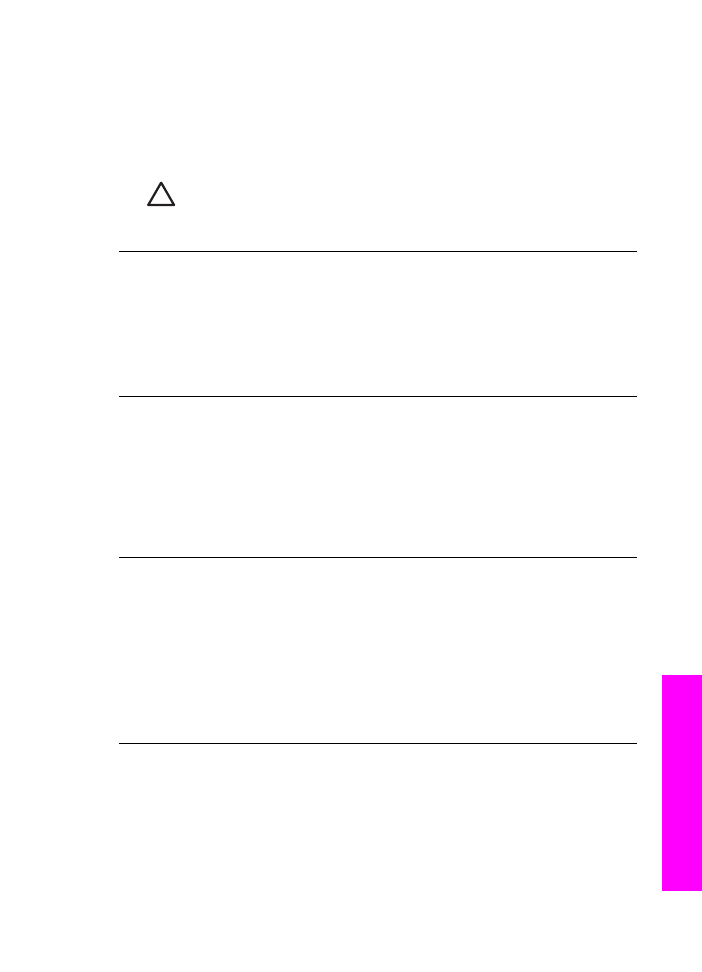
Af- og og geninstallation
af softwaren
.
Forsigtig!
Du må ikke bare slette HP All-in-One-programfilerne fra
harddisken. Sørg for at slette dem korrekt med funktionen til afinstallation,
der findes i programgruppen HP All-in-One.
Guiden Faxopsætning starter ikke
Løsning
Start guiden Faxopsætning således:
1.
Start HP Director. Se HP Image Zone Hjælp, der fulgte med softwaren, for
at få yderligere oplysninger.
2.
Klik på menuen Indstillinger, peg på Faxindstillinger og -opsætning, og
klik derefter på Guiden Faxopsætning.
Registreringsskærmbilledet vises ikke
Løsning
➔ I Windows kan du få adgang til registreringsskærmbilledet fra proceslinjen
ved at klikke på Start, pege på Programmer eller Alle programmer (XP),
Hewlett-Packard, HP Officejet 7200 All-in-One series og derefter klikke på
Tilmeld mig nu.
Digital Imaging Monitor vises ikke på proceslinjen
Løsning
Hvis Digital Imaging Monitor ikke vises på proceslinjen, skal du starte
HP Director for at kontrollere, om de vigtige ikoner er der. Yderligere oplysninger
om start af HP Director finder du på skærmen i HP Image Zone Hjælp, der
fulgte med softwaren.
Yderligere oplysninger om manglende ikoner i HP Director finder du under
Nogle
af ikonerne mangler i HP Director
.
Ikonerne på proceslinjen vises normalt i nederste højre hjørne af skrivebordet.
Brugervejledning
163
O
p
lysninger
om
fejlfinding
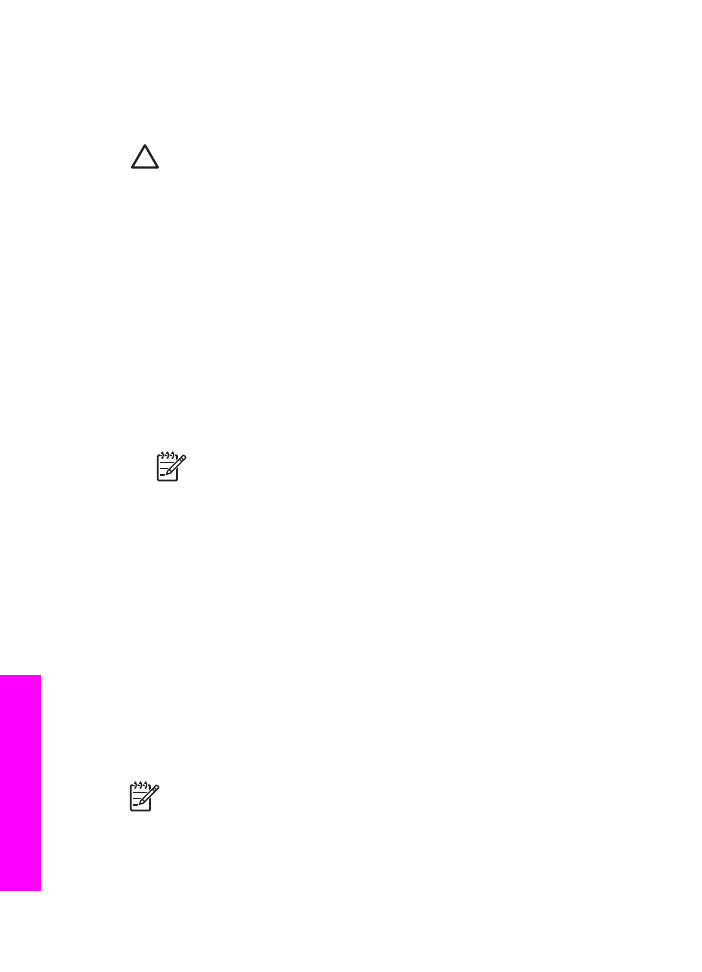
Af- og og geninstallation af softwaren
Hvis installationen ikke er fuldstændig, eller hvis du har sat USB-kablet i computeren,
før du bliver bedt om det på skærmbillederne til installation af softwaren, kan det være
nødvendigt at afinstallere og derefter geninstallere softwaren.
Forsigtig!
Du må ikke bare slette HP All-in-One-programfilerne fra
harddisken. Sørg for at slette dem korrekt med funktionen til afinstallation, der
findes i programgruppen HP All-in-One.
En geninstallation kan tage fra 20 til 40 minutter både på Windows- og Macintosh-
computere. På en Windows-computer er der tre måder at afinstallere programmet på.
Sådan afinstalleres softwaren på en Windows-computer, metode 1
1.
Tag kablet ud mellem HP All-in-One og computeren. Slut ikke HP All-in-One til
computeren, før du har geninstalleret softwaren.
2.
Klik på Start på proceslinjen i Windows, og peg på Programmer eller Alle
programmer (XP), Hewlett-Packard, HP Officejet 7200 All-in-One series og
afinstaller software.
3.
Følg anvisningerne på skærmen.
4.
Klik på Nej, hvis du spørges, om du vil fjerne delte filer.
Andre programmer, der anvender disse filer, fungerer måske ikke korrekt, hvis de
slettes.
5.
Genstart computeren.
Bemærk!
Det er vigtigt, at du tager stikket til HP All-in-One ud, før du
genstarter computeren. Slut ikke HP All-in-One til computeren, før du har
geninstalleret softwaren.
6.
Når du geninstallerer softwaren, skal du sætte cd-rom'en til HP All-in-One i
computerens cd-rom-drev og følge anvisningerne på skærmen samt de
anvisninger, der findes i den installationsvejledning, der fulgte med HP All-in-One.
7.
Når softwaren er installeret, kan du slutte HP All-in-One til computeren.
8.
Tryk på knappen
Tændt
for at tænde HP All-in-One.
Efter du har tilsluttet og tændt HP All-in-One, skal du måske vente nogle minutter,
mens alle Plug and Play-handlinger fuldføres.
9.
Følg anvisningerne på skærmen.
Når installationen af softwaren er færdig, vises statusovervågningsikonet på
proceslinjen i Windows.
Dobbeltklik på ikonet for HP Director på skrivebordet for at kontrollere, at softwaren
er korrekt installeret. Hvis de vigtigste ikoner vises i HP Director (Scan billede, Scan
dokument, Send fax), er softwaren installeret korrekt.
Sådan afinstalleres softwaren på en Windows-computer, metode 2
Bemærk!
Brug denne metode, hvis afinstaller software ikke er tilgængelig
via menuen Start.
1.
På proceslinjen i Windows skal du klikke på Start, Indstillinger og Kontrolpanel.
2.
Dobbeltklik på Tilføj/Fjern programmer.
3.
Vælg HP All-in-One & Officejet 4.0, og klik derefter på Rediger/fjern.
Følg anvisningerne på skærmen.
Kapitel 16
164
HP Officejet 7200 All-in-One series
O
p
lysninger
om
fejlfinding
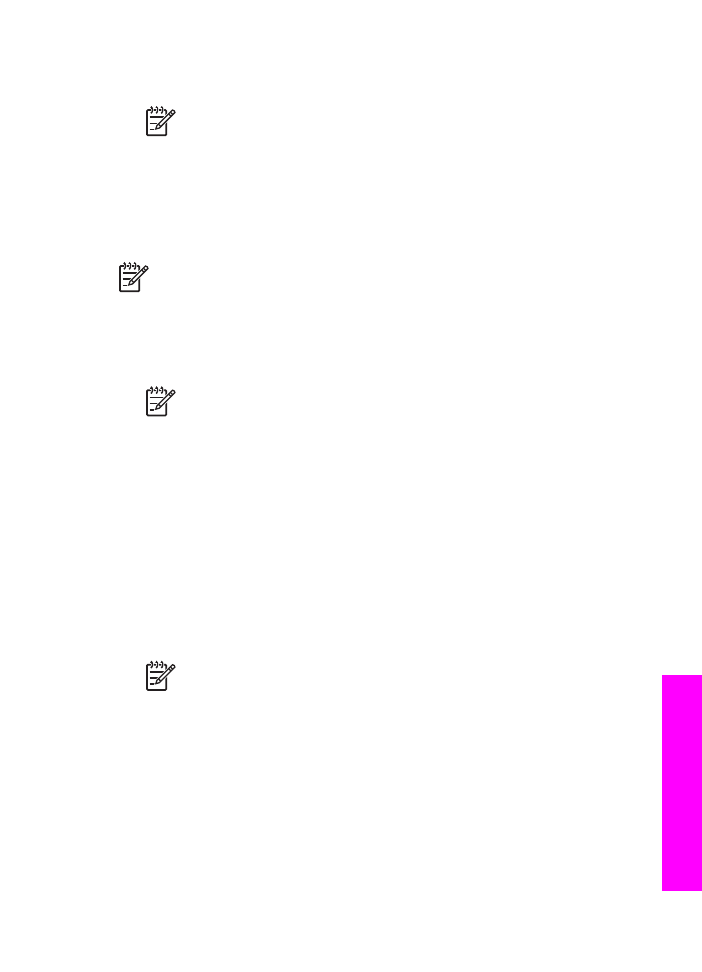
4.
Tag kablet ud mellem HP All-in-One og computeren.
5.
Genstart computeren.
Bemærk!
Det er vigtigt, at du tager stikket til HP All-in-One ud, før du
genstarter computeren. Slut ikke HP All-in-One til computeren, før du har
geninstalleret softwaren.
6.
Start installationen.
7.
Følg instruktionerne på skærmen og anvisningerne i installationsvejledningen,
der fulgte med HP All-in-One.
Sådan afinstalleres softwaren på en Windows-computer, metode 3
Bemærk!
Dette er en alternativ metode, hvis afinstaller software ikke er
tilgængelig via menuen Start i Windows.
1.
Kør HP Officejet 7200 All-in-One series-installationsprogrammet.
2.
Vælg Afinstaller og følg vejledningerne på skærmen.
3.
Tag kablet ud mellem HP All-in-One og computeren.
4.
Genstart computeren.
Bemærk!
Det er vigtigt, at du tager stikket til HP All-in-One ud, før du
genstarter computeren. Slut ikke HP All-in-One til computeren, før du har
geninstalleret softwaren.
5.
Kør HP Officejet 7200 All-in-One series-installationsprogrammet igen.
6.
Start Geninstaller.
7.
Følg instruktionerne på skærmen og anvisningerne i installationsvejledningen,
der fulgte med HP All-in-One.
Sådan afinstalleres softwaren på en Macintosh-computer
1.
Afmonter HP All-in-One fra din Macintosh.
2.
Dobbeltklik på mappen Programmer: HP All-in-One.
3.
Dobbeltklik på HP Uninstaller (hp-afinstallation).
Følg anvisningerne på skærmen.
4.
Når softwaren er afinstalleret, skal du fjerne forbindelsen til HP All-in-One og
genstarte computeren.
Bemærk!
Det er vigtigt, at du tager stikket til HP All-in-One ud, før du
genstarter computeren. Slut ikke HP All-in-One til computeren, før du har
geninstalleret softwaren.
5.
Hvis du vil geninstallere softwaren, skal du lægge cd-rom'en til HP All-in-One i
computerens cd-rom-drev.
6.
Åbn cd-rommen på skrivebordet, og dobbeltklik på HP All-in-One Installer.
7.
Følg instruktionerne på skærmen og anvisningerne i installationsvejledningen,
der fulgte med HP All-in-One.